How to Update Microsoft Office 2007 to 2010
Mungkin kita sudah sangat akrab dan kenal dekat dengan yang namanya Microsoft Office. Software ini bisa dibilang software yang banyak membantu orang dalam melakukan kegiatan seperti mengerjakan tugas, membuat hitungan tabel, presentasi dan masih banyak kegunaan lainnya.
Hampir rata-rata semua PC atau laptop sudah terinstall Microsoft Office, dan saat ini Office telah melakukan perkembangan dengan bukti telah mengeluarkan banyak produk sesuai dengan tahun versi dikeluarkannya.
Ada yang mengatakan menggunakan Office 2013 itu jauh lebih mudah dan enak, bahkan ada yang bilang juga pakai Office 2007 masih lebih nyaman. Semuanya tidak bisa kita pukul rata, memang selera dan kebiasaan orang itu relative. Yang terpenting adalah bagaimana cara kita memanfaatkan fitur yang ada di Office secara maksimal.
Cara Mudah Update Office Terbaru
Tetapi apakah kalian akan selamanya bertahan menggunakan Office tersebut, secara pihak developer terus akan mengembangkan dan tidak akan berhenti mengeluarkan versi-versi terbarunya.
Dalam tutorial kali ini kita akan berikan cara bagaimana mengupdate Microsoft Office terbaru secara gratis. Jadi ada beberapa langkah yang harus kalian tempuh sesuai dengan versi Office masing-masing.
Cara 1. Update Office Terbaru Resmi
Berikut kita sediakan beberapa cara untuk mengupdate Office terbaru sesuai dengan versi masing-masing.
Office 2007
- Untuk mengupdate Office 2007 ke versi terbaru, silahkan klik menu pojok kiri atas setelah aplikasi Office terbuka.
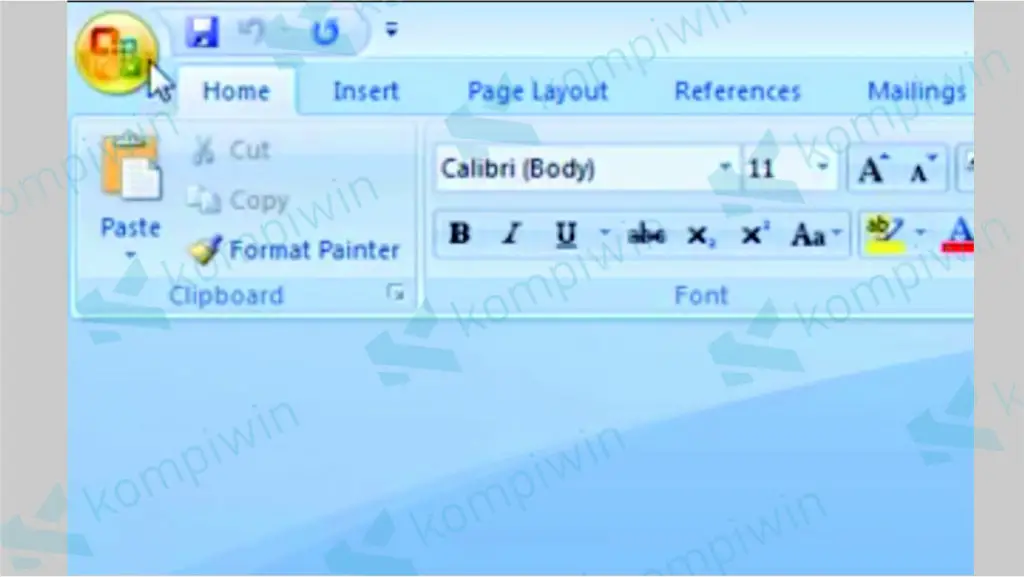
Klik Menu Pojok Kiri Atas Word 2007 - Jika sudah tekan menu "File", lalu pilih "Word Option" di bagian bawah.

Klik Menu Word Option - Klik menu "Resources" lalu tekan "Check for Updates".
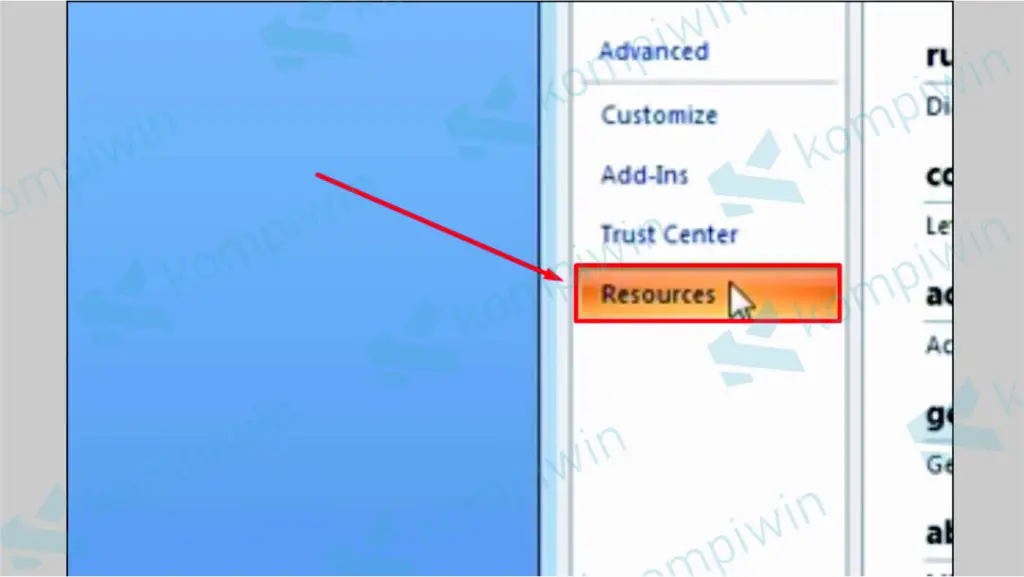
Cari Menu Resources 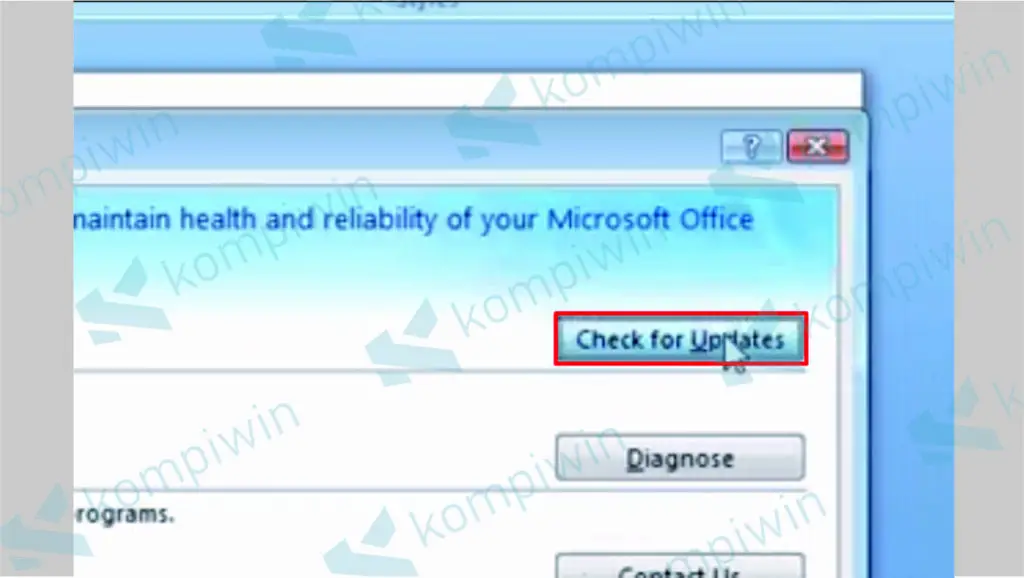
Klik Check for Updates untuk Memulai Pembaruan Office 2007 - Tunggu hingga proses update selesai.
Office 2010
- Buka "Office Word".
- Lalu silahkan menuju ke menu "File".
- Tekan tombol Help lalu pilih "Check for Updates".
- Tunggu hingga proses update Office selesai.
Office 2013 dan 2016
- Buka aplikasi Office Word 2013 atau 2016 kamu.
- Kemudian masuk ke menu "File".
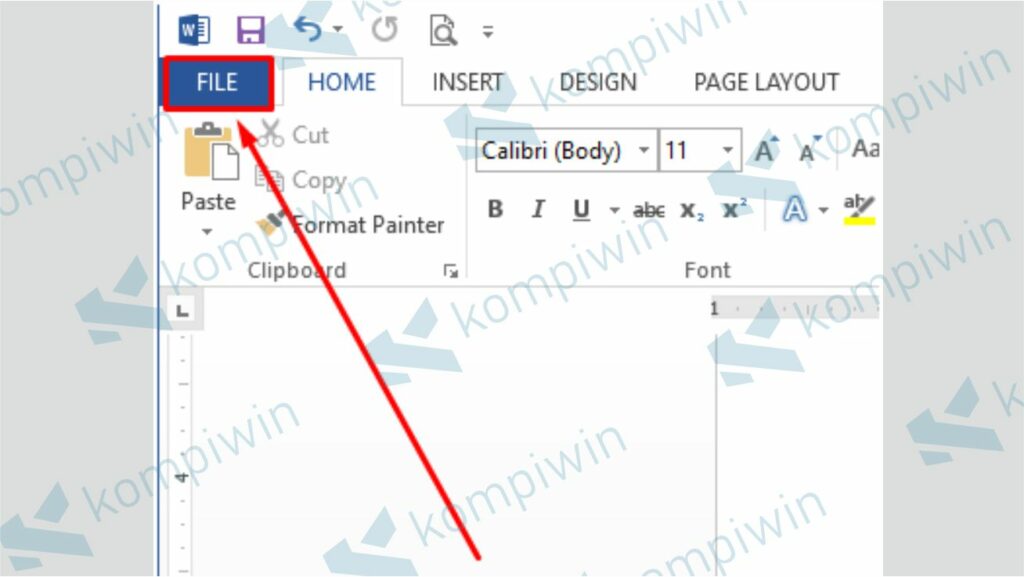
Klik Menu File - Tekan menu"Account", klik tombol "Updates".
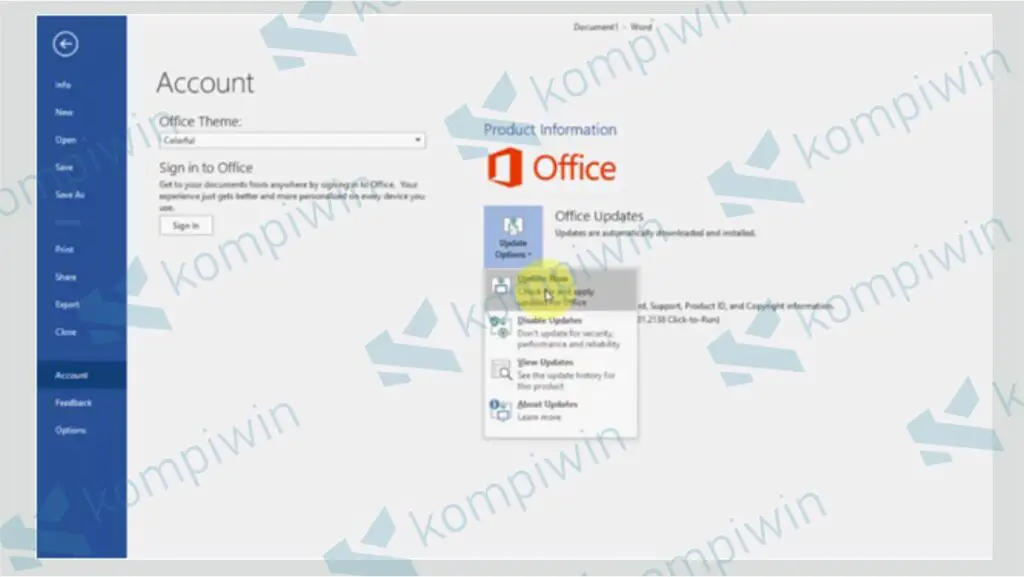
Klik Menu Account dan Pilih Update Now - Tunggu proses updatenya.
- Selesai.
Cara 2. Update Office Terbaru
Selanjutnya masih ada cara lain untuk mengupdate Office kamu jadi versi terbaru. Caranya yakni dengan mendownload dan install Office versi terbaru di internet.
- Download link Office versi terbaru disini : Link Office 2019
- Jika sudah download sudah selesai, pastikan uninstall Office sebelumnya.
- Double klik icon Setup.
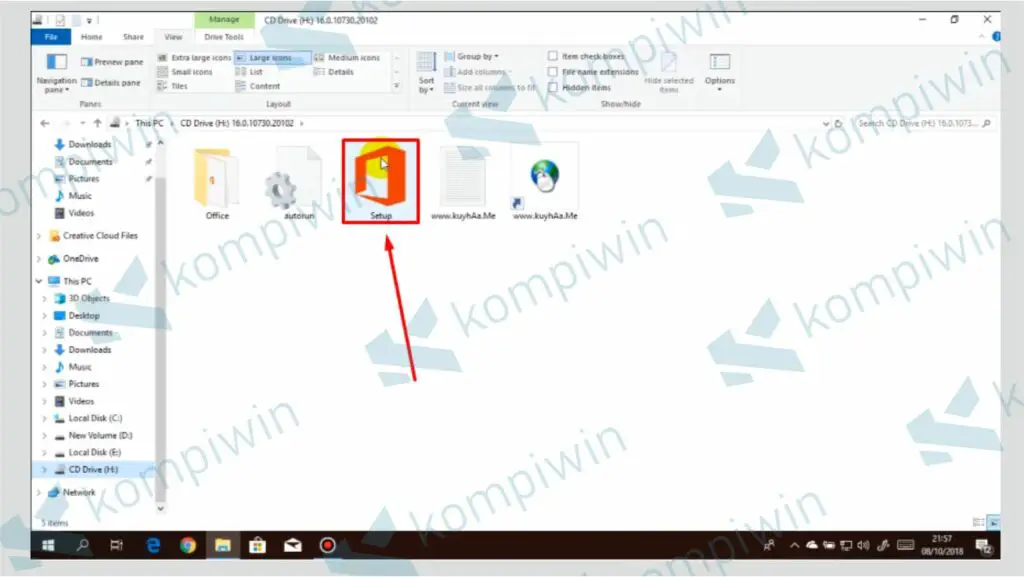
Klik Setup untuk Mulai Proses Installasi - Tunggu sampai selesai.
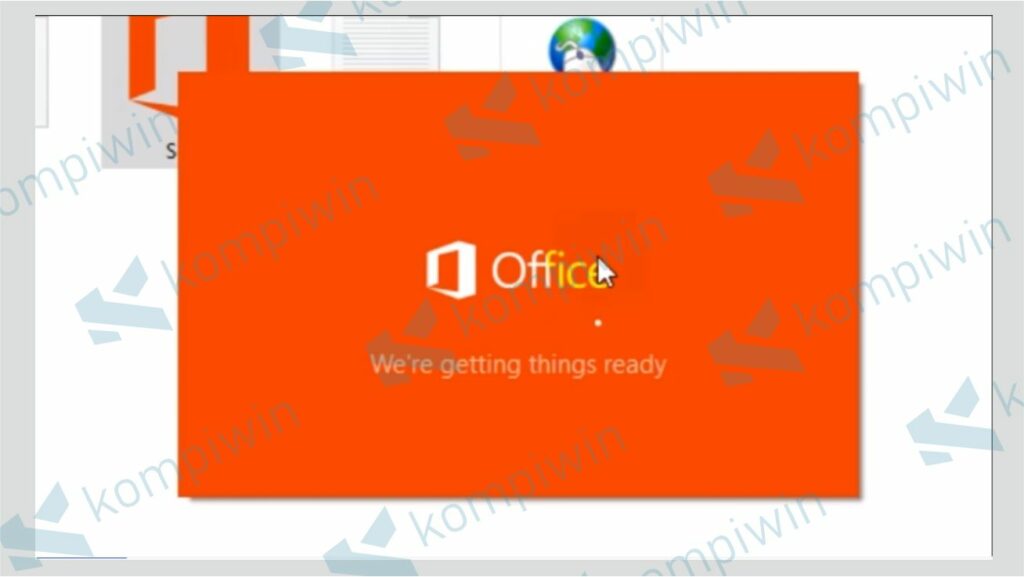
Proses Install Office Terbaru 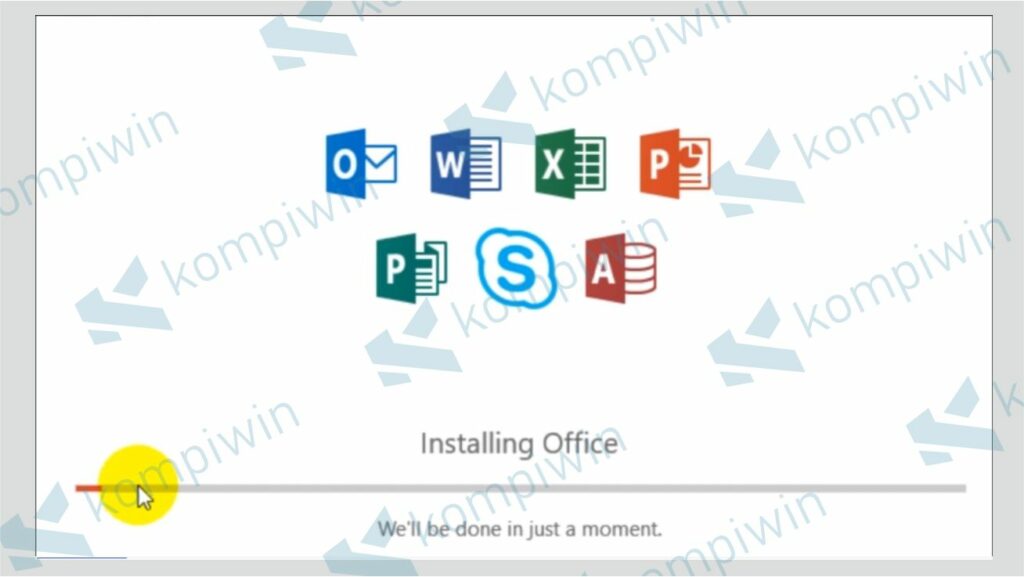
Tunggu Proses Install Office Terbaru Selesai - Ekstrak KMS Tools.
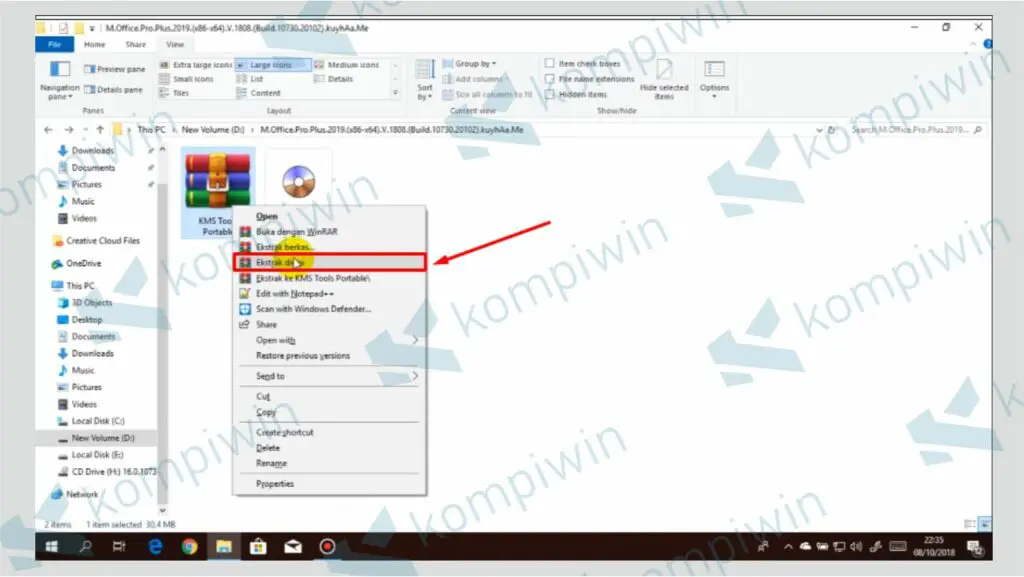
Ekstrak File KMS Tools - Bila sudah buka file tersebut kemudian masuk ke folder "Program" ➜ Office 2013-2019 C2R Install v6.4.4
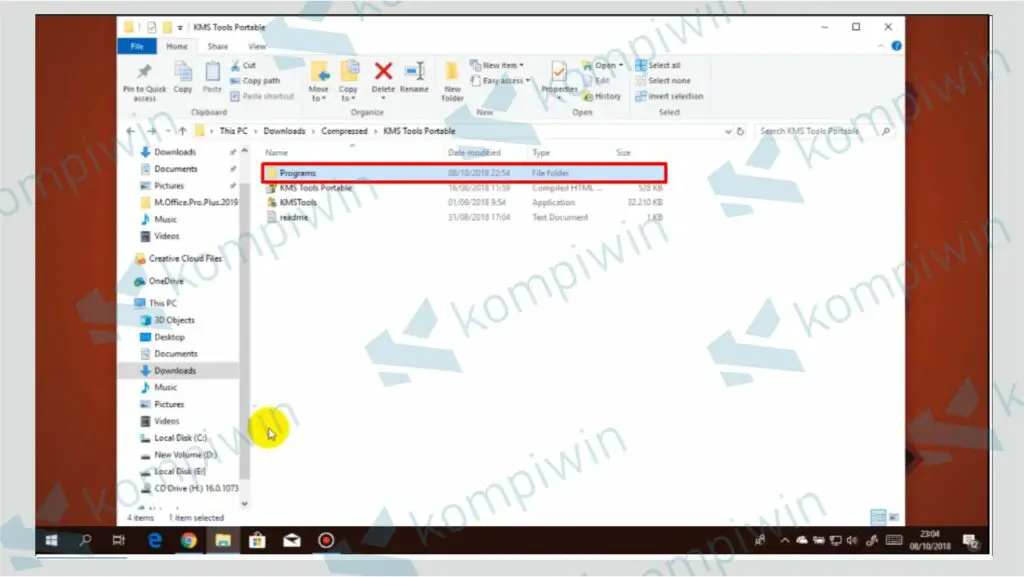
Buka Folder Program 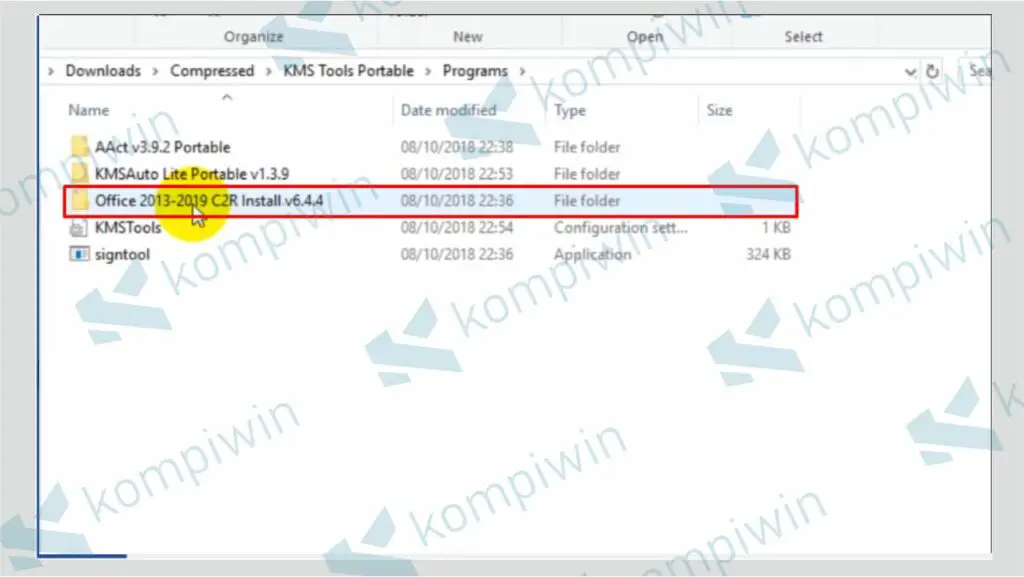
Cari Folder Office 2013-2019 C2R Install v6.4.4 - Selanjutnya kamu harus menjalan Oinstal untuk melakukan aktivasi agar tidak muncul product activation failed.
- Jika sudah terbuka silahkan masuk ke menu "Utilities" ➜ "Office RETAIL".
- Tunggu sampai muncul tulisan Complete.
- Terakhir tinggal tekan "Activated Office".
- Selesai.
Catatan :
* Jika teman-teman sudah mampu untuk membeli lisensi dari Microsoft Office, kami tim Kompiwin menyarankan teman-teman untuk membelinya untuk menghargai karya orang lain.
** Jika teman-teman kesulitan saat membeli lisensi, kami akan membantu. Tim Kompiwin dengan senang hati membantu teman-teman untuk mendapatkan lisensi Micorosft Office dengan harga terjangkau.
Sekarang Office kamu sudah terupdate versi yang paling baru, silahkan nikmati fitur-fitur anyar didalamnya dan tentunya kamu gak akan gaptek ketinggalan versi-versi terbaru. Selamat mencoba!
How to Update Microsoft Office 2007 to 2010
Source: https://www.kompiwin.com/cara-update-office-terbaru/
0 Response to "How to Update Microsoft Office 2007 to 2010"
Post a Comment